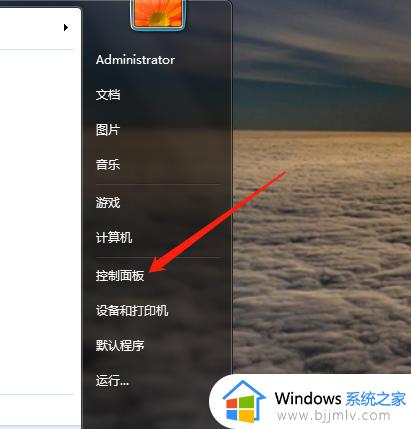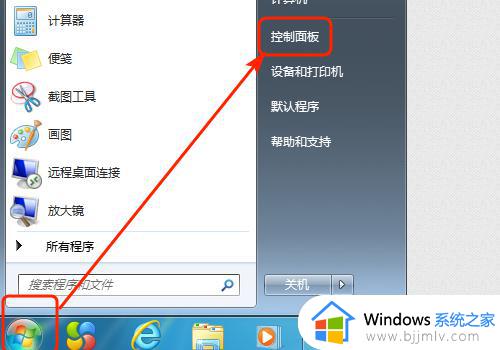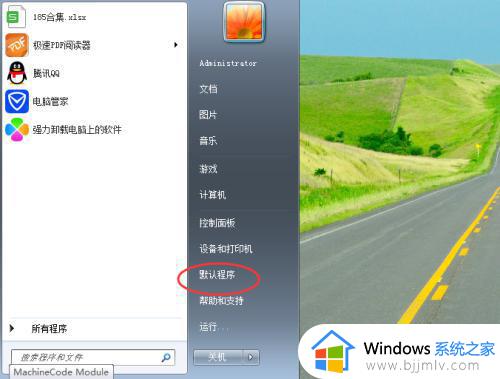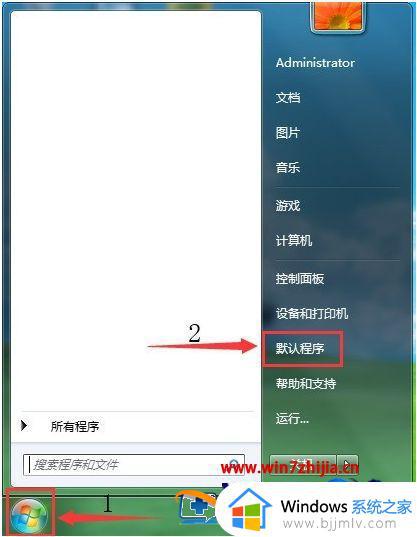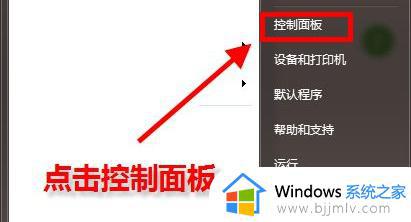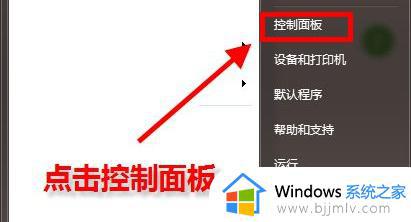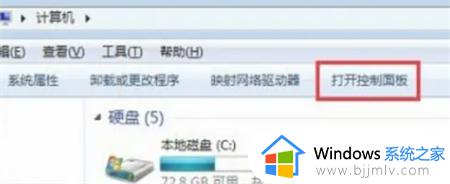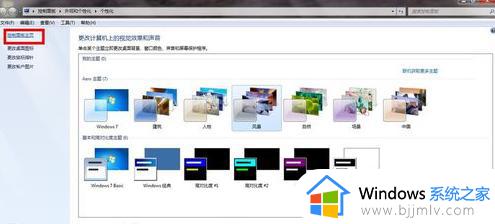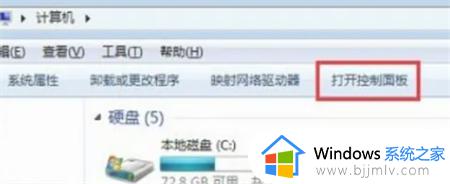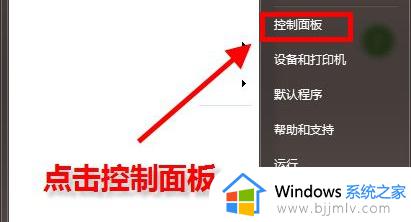win7怎么把ie浏览器设置为默认浏览器 win7设置ie浏览器为默认浏览器方法
更新时间:2023-11-13 11:20:00作者:skai
在我们的win7操作系统中,都是自带ie浏览器的,但是我们很多小伙伴在使用win7电脑的时候打开链接却发现不是ie浏览器,对此我们很多小伙伴就想要设置一下ie浏览器为默认浏览器,接下来小编就带着大家一起来看看win7怎么把ie浏览器设置为默认浏览器,快来学习一下吧。
具体方法:
1、进入电脑桌面,点击控制面板。

2、进入控制面板设置,点击internet选项。
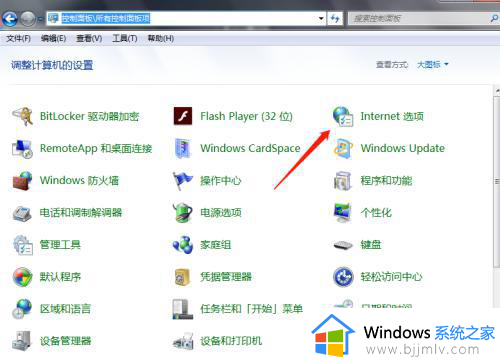
3、进入界面,点击程序选项,然后点击设为默认浏览器即可。
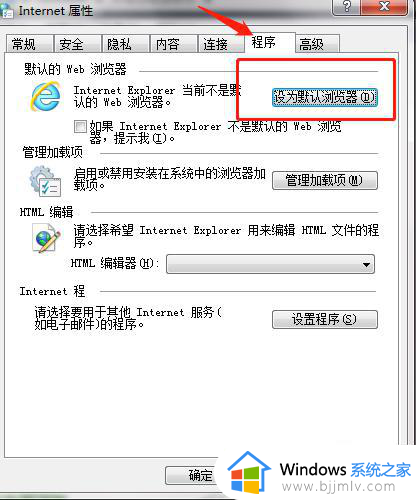
以上全部内容就是小编带给大家的win7ie浏览器设置为默认浏览器方法详细内容分享啦,还不清楚怎么设置ie浏览器为默认浏览器的小伙伴就快点跟着小编一起来看看。